电脑连接了电视后接显示器不显示 笔记本电脑连接电视HDMI接口没有反应
更新时间:2024-05-14 15:47:27作者:xtliu
最近有用户反映,他们的电脑连接了电视后,显示器却没有显示任何内容,尝试连接笔记本电脑到电视的HDMI接口时,却发现电视没有做任何反应。这种情况让用户感到困惑,不知道是什么原因导致了这种情况的发生。在这种情况下,用户需要对电脑和电视的连接进行仔细检查,以找出问题的根源,并进行相应的解决措施。
操作方法:
1.如果电脑HDMI接口连接电视无反应,应该先看看电脑对电视能否识别。
方法是:右键按桌面空白处,打开“显示设置”。第一行应该有”1”和“2”两个框,如果 没有,检查HDMI连线及电视设置。
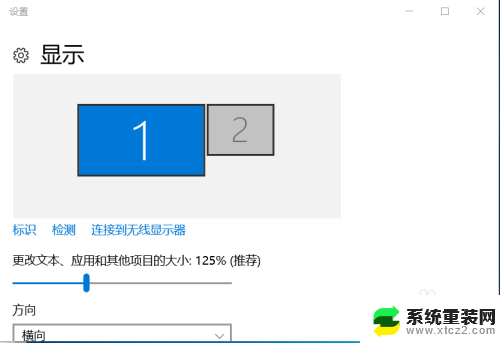
2.按“标识”按钮,笔记本屏幕应该显示1字。点击”1“框旁边的”2”框,在多显示器下拉菜单上选择“扩展这些显示器”
点击最下一行的“应用”,“保留更改”。
3.点”2”框选中它(变成蓝色),点击最下一行的“高级显示设置”在打开的窗口最下一行选择“显示适配器属性”。然后点击“监视器”分页,打开“屏幕刷新频率”下拉菜单。选择一个较小的频率,23赫兹或24赫兹,
点击“应用”。此时电视屏幕应该有显示了。
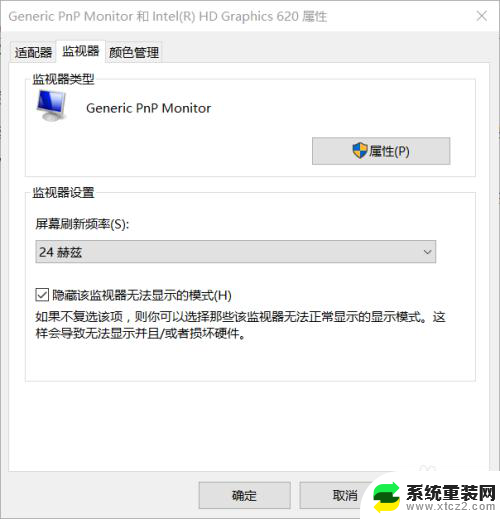
4.点击上图的“适配器”分页,选择“列出所有模式”下拉菜单,这里包含所有分辨率和刷新率选项。找一个较低频率,或交错频率,分辨率合适的选项,确定。然后点击“应用”,如果电视屏幕显示正常,点击“保留更改”。
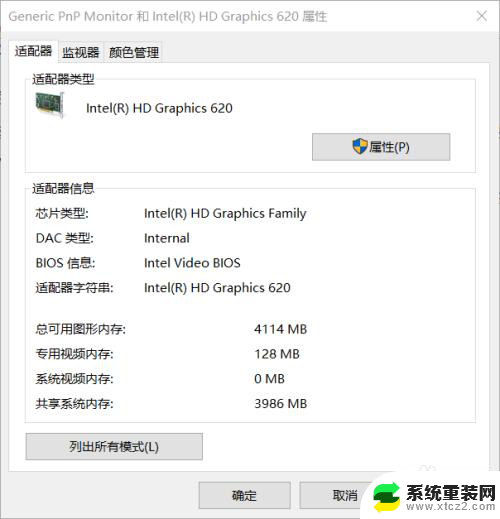

以上是电脑连接电视后显示器不显示的解决方法,按照小编的操作步骤进行解决非常简单和快速。
电脑连接了电视后接显示器不显示 笔记本电脑连接电视HDMI接口没有反应相关教程
- hdmi笔记本连接电视没有声音 电脑连接HDMI电视没有声音
- 电脑用hdmi连接电视没反应 笔记本电脑通过HDMI无法连接电视的解决方法
- 显示器接hdmi不显示 电脑HDMI连接显示器黑屏
- hdmi线可以电脑显示电视吗 电脑HDMI连接电视步骤
- 台式电脑主机hdmi连接显示器无信号 电脑HDMI接口连接显示器黑屏
- 笔记本连接屏幕 外接显示屏连接笔记本电脑步骤
- 笔记本hdmi没反应 电脑通过HDMI连接显示器无法传输信号怎么办
- 笔记本连接电视屏幕 Windows 10电脑连接电视的三种方法
- 笔记本连接显示屏后关闭笔记本屏幕 笔记本连接显示器后如何关闭笔记本屏幕
- 电脑连接显示器和电视一齐显示吗? 台式机如何实现电视和显示器双屏显示
- 联想笔记本怎样连耳机 联想小新蓝牙耳机连接方法
- 笔记本的显卡怎么看 笔记本电脑显卡怎么选择
- u盘满了导致无法使用 U盘容量已满无法打开
- 电脑锁屏时间短怎么弄时长 电脑锁屏时间调整
- 电脑桌面自动排序怎么设置 桌面图标排序方式设置方法
- 电脑程序停止工作怎么修复 电脑出现该程序已停止工作如何解决
电脑教程推荐